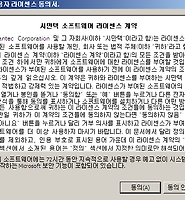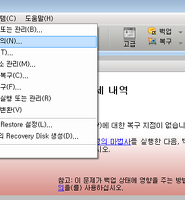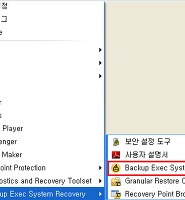| 일 | 월 | 화 | 수 | 목 | 금 | 토 |
|---|---|---|---|---|---|---|
| 1 | 2 | 3 | 4 | 5 | 6 | |
| 7 | 8 | 9 | 10 | 11 | 12 | 13 |
| 14 | 15 | 16 | 17 | 18 | 19 | 20 |
| 21 | 22 | 23 | 24 | 25 | 26 | 27 |
| 28 | 29 | 30 |
Tags
- ost경로
- Log 수집 서버
- 경로 또는 파일에 액세스할 수 없습니다
- ost경로이동
- ost위치
- PST파일경로변경
- Domain BitLocker
- DMARC설정
- Radius서버
- outlook ost
- outlook pst
- Log수집
- BitLocker USB
- 라디우스
- 클라이언트 로그 구독
- 지정한 장치
- UPN
- 라디우스서버
- 로그 구독
- 이벤트 로그 수집
- 비트라커 USB
- Event log collect
- Log collect
- Domain name service
- office365 Dmarc
- pst경로이동
- OST파일경로변경
- BitLocker 도메인환경
- windows nps
- DMARC란
Archives
- Today
- Total
MY IT Life
사용자정의 SRD 생성 본문
- Symantec System Recovery 콘솔을 실행합니다.
- 작업 > 사용자 정의 Recovery Disk 생성을 클릭합니다.
- Symantec System Recovery Disk 마법사가 실행됩니다.
- Symantec System Recovery Disk 미디어 위치를 입력합니다.
- CD이미지와 ISO이미지를 선택할 수 있습니다.
- Symantec System Recovery Disk 생성
- 디스크 레이블을 정의합니다.
- CD/DVD/USB로 SRD이미지를 생성할 수 있습니다.
- ISO이미지를 생성할 수 있습니다.
- 포함할 드라이버를 추가합니다. (단 추가할 수 있는 드라이버는 32Bit기반의 네트워크 및 스토리지 드라이버로 제한됩니다.)
- 설치 드라이버를 입력 후 확인을 누릅니다.
- 드라이버가 추가 되었습니다.
- 시작옵션을 선택합니다.
- 네트워크 및 PCAnywhere, 방화벽을 설정합니다.
- 라이선스를 입력합니다.
- Symantec System Recovery Disk가 완료 되었습니다.
'03. Symantec > System Recovery' 카테고리의 다른 글
| Symantec System Recovery 2010 이미지 복원 (0) | 2013.04.03 |
|---|---|
| Symantec System Recovery 2011 Restore Anywhere Windows 7, 2008 R2 (0) | 2013.04.03 |
| Symantec System Recovery 2011 파일백업 (0) | 2013.04.03 |
| Symantec System Recovery 2011 파일복구 (0) | 2013.04.03 |
| Symantec System Recovery 2011 파일백업 (3) | 2013.01.08 |